برای رفع مشکل باز نشدن مرورگر Edge در ویندوز 10 می توانید
برای رفع مشکل باز نشدن مرورگر Edge در ویندوز 10 می توانید
مدتی است که ویندوز 10 طرفداران زیادی در میان کاربران پیدا کرده است و بسیاری از افراد ترجیح داده اند با وجود تغییرات زیادی که در این نسخه ایجاد شده است ورژن های قدیمی تر را کنار گذاشته و از ویندوز 10 استفاده کنند. لازم به ذکر است که تغییرات به وجود آمده در این نسخه تا حدودی کار را با ویندوز سخت کرده است. در همین راستا ما در مقالات قبلی گروه مشاوره هیواتک ترفند های مختف این ویندوز را به شما عزیزان آموزش دادیم برای مثال در خصوص نحوه ی تغییر زبان ویندوز 10 توضیح دادیم ، روش های رفع ارور Don’t turn off your computer هنگام آپدیت ویندوز را بررسی کردیم و نشان دادیم که چگونه می توان برای اضافه کردن ستون به منوی استارت ویندوز 10 اقدام کرد. یکی دیگر از تغییرات ویندوز 10 ارائه Microsoft edge به عنوان مرورگر پیشفرض می باشد. این مرورگر جدید در موارد زیاد با اشکال روبرو شده است. در این مطلب قصد داریم علت اجرا نشدن مایکروسافت ادج در ویندوز 10 را بررسی کنیم و برای رفع مشکل باز نشدن Microsoft edge در ویندوز 10 راهکارهایی ارائه دهیم.
پیشنهاد میکنیم مقاله آموزش کار با مرورگر مایکروسافت اج در ویندوز 10 را نیز مطالعه نمایید .
علت اجرا نشدن مایکروسافت ادج در ویندوز 10 چیست ؟
Microsoft edge که به عنوان مرورگر پیشفرض بر روی ویندوز 10 قرار گرفته است ممکن است در موارد مختلفی دچار مشکل شده و یا دیگر اجرا نشود. علت اجرا نشدن مایکروسافت ادج در ویندوز 10 به یک مورد محدود نشده و موارد متعددی ممکن است موجب بروز چنین اشکالی شوند. برای مثال بروزرسانی ویندوز ، وجود خطا در فایل های سیستمی ، درایور های شبکه و ... . اما نگران نباشید چرا که با کمک راهکار های ذکر شده در این مطلب می توانید مشکل را حل کنید. اگر با این روش ها نیز مشکل برطرف نشد با نصب دوباره ویندوز خطای مرورگر شما رفع می شود.
روش هایی برای حل مشکل باز نشدن edge در ویندوز 10
برای رفع مشکل باز نشدن مرورگر edge در ویندوز 10 راهکار های متفاوتی وجود دارد که در این بخش به تعدادی از آن ها اشاره می کنیم.
روش اول:
در این روش برای رفع مشکل Microsoft edge عبارت msconfig را در منوی استارت جست و جو کرده و آن را باز کنید. در پنجره ی نمایش داده شده مانند تصویر به تب Services رفته و گزینه ی Hide all Microsoft services را در پایین صفحه فعال کنید. سپس بر روی Disable all کلیک کنید.
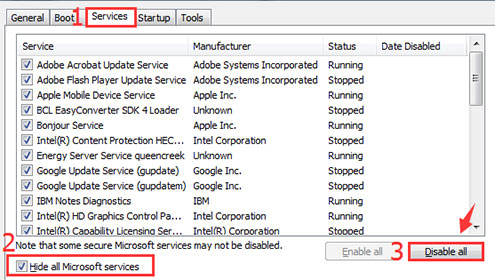
اکنون به بخش Startup رفته و Open Task Manager را انتخاب کنید تا پنجره ای مانند تصویر زیر نمایش داده شود. یک به یک روی هر کدام از آیتم های لیست کلیک کنید و Disable را بزنید. در آخرTask Manager را ببندید و سیستم را ریستارت کنید.
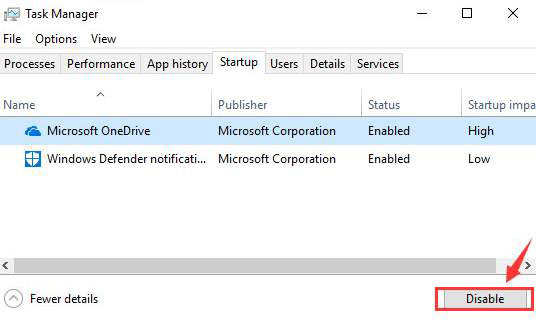
روش دوم:
اگر از طریق روش مذکور مشکل باز نشدن edge در ویندوز 10 برطرف نشد درمنوی استارت ویندوز عبارت group policy را جست و جو کنید و بر روی Edit group policy کلیک کنید. در ستون سمت چپ صفحه به آدرس زیر مراجعه کنید:
Computer Configuration > Administrative Templates > Windows Components
سپس در این قسمت App package Deployment را انتخاب کرده و از بخش سمت راست بر روی گزینه ی Allow deployment operations in special profiles دبل کلیک کنید. اکنون Enabled را زده و بر روی Apply و Ok کلیک کنید.
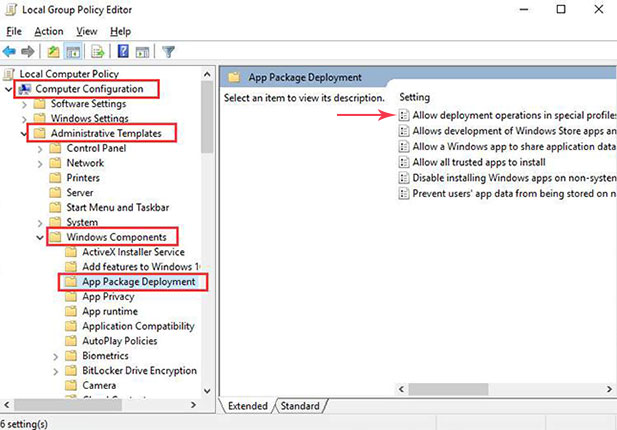
روش سوم:
اگر از طریق روش های فوق موفق به برطرف کردن مشکل باز نشدن edge در ویندوز 10 نشدید می توانید از طریق منوی استارت عبارت powershell را جست و جو کنید تا Windows PowerShell در دسترس شما قرار بگیرد. سپس بر روی آن راست کلیک کرده و Run as administrator را بزنید. در پنجره ی PowerShell عبارت زیر را کپی کنید:
Get-AppXPackage -AllUsers | Foreach {Add-AppxPackage -DisableDevelopmentMode -Register “$($_.InstallLocation)AppXManifest.xml”}
سپس Enter را بزنید و صبر کنید تا فرآیند تکمیل شود. اکنون بار دیگر Microsoft edge را باز کنید تا ببیند مشکل حل شده یا خیر.

دانلود مرورگر edge برای ویندوز 10
مرورگر Microsoft edge به صورت پیشفرض بر روی ویندوز 10 وجود دارد و به صورت جداگانه نمی توانید برای دانلود آن اقدام نمایید.
برای رفع مشکل باز نشدن مرورگر Edge در ویندوز 10 می توانید
برای رفع مشکل باز نشدن مرورگر Edge در ویندوز 10 می توانید


